Daftar isi
Hard drive SATA (atau Serial ATA), yang juga dikenal sebagai hard disk port serial, berperan sebagai perangkat penyimpanan massal pada PC. Namun, saat Anda menggunakan hard drive SATA, Anda mungkin mengalami masalah kehilangan data. Jadi, sangat penting untuk menggunakan pendekatan sistematis untuk memulihkan data dari hard drive SATA . Artikel ini menjelaskan metode pemulihan data SATA dan mengembalikannya ke kondisi kerja yang baik.

Teknik pemulihan data SATA memerlukan beberapa pertimbangan karena hard disk SATA mungkin sudah tua.
Di sini kami memberi Anda gambaran menyeluruh tentang spesifikasi hard drive SATA.
| Spesifikasi | Lebar pita | Kecepatan Transfer |
| SATA3.0 adalah konektor SATA3.0 yang paling umum digunakan di pasaran. | 6 Gbps | 600MB/detik |
| Kartu Grafis SATA 2.0 | 3 Gbps | 300MB/detik |
| SATA 1.0 | 1,5 Gbps | 150MB/detik |
| PATA | 1 Gbps | 133MB/detik |
Bisakah Data yang Terhapus atau Hilang Dipulihkan dari Hard Drive SATA?
Jawabannya adalah ya. Perangkat lunak cadangan Windows dapat membantu Anda menyimpan data, dan perangkat lunak pemulihan dapat mengambil data dari hard drive SATA. SATA merupakan teknologi generasi sebelumnya; sebagian besar PC yang menggunakannya mungkin sudah tua. Oleh karena itu, ada beberapa keterbatasan. Berikut adalah penyebab hilangnya data pada hard disk SATA dan kemungkinan untuk memperbaiki masalah tersebut:
SATA kehilangan data karena kerusakan Sistem
Instalasi atau pemutakhiran Windows yang tidak tepat dapat mengakibatkan kerusakan sistem berkas, yang akan merusak disk SATA dan menyebabkan hilangnya data. PC Anda mungkin digunakan setelah menginstal ulang Windows, dan Anda dapat memulihkan berkas setelah menginstal ulang Windows .
Kehilangan data dengan memformat hard drive SATA
Saat Anda memformat dan memformat ulang hard drive SATA, sistem operasi akan memeriksa disk untuk memastikan semua sektor dapat diandalkan sehingga menghapus semua data akuntansi dari hard drive SATA. Memulihkan file setelah memformat hard drive SATA mudah dilakukan karena data lama akan tetap berada di drive hingga data baru menggantikannya.
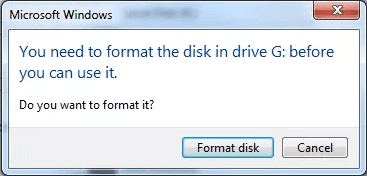
SATA kehilangan data akibat kerusakan file
Sektor yang rusak dan sistem berkas yang rusak merupakan penyebab utama kerusakan berkas. Anda dapat memulihkan data setelah memperbaiki sistem berkas yang rusak.
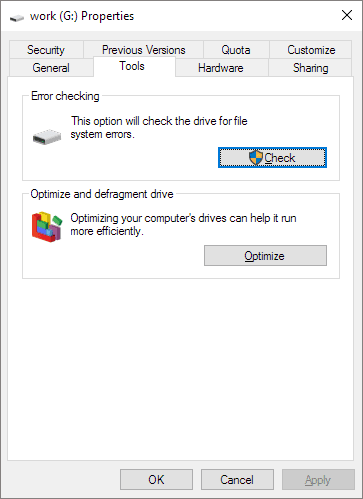
Kerusakan fisik pada hard drive SATA
Drive SATA Anda mungkin rusak karena terkena kelembapan atau udara asin. Drive tersebut mungkin rusak total jika kerusakannya parah. Masalah yang paling umum adalah hilangnya atau rusaknya data. Data tersebut dapat dipulihkan dengan mudah menggunakan alat pemulihan data yang ahli.
Unduh Gratis Perangkat Lunak Pemulihan Hard Drive SATA
Untuk menghemat waktu dan tenaga Anda yang berharga, kami sarankan Anda mencoba EaseUS Data Recovery Wizard . Alat ini dapat membantu Anda mendapatkan kembali data jika hard drive SATA Anda terhapus, hilang, atau terformat. Alat ini juga berfungsi untuk memulihkan data dari hard drive yang rusak.
Selain itu, program ini dibuat agar mudah dioperasikan dan aman untuk semua tingkat pengguna hard drive, terutama untuk pemula. EaseUS Data Recovery Wizard dapat membantu jika Anda kehilangan file pada hard disk, terlepas dari pengalaman komputer Anda.
Unduh gratis EaseUS Data Recovery Wizard dan ikuti tutorial di bawah ini untuk memulihkan data Anda dari hard drive SATA.
Cara Memulihkan Data dari Hard Drive SATA
Pendekatan sistematis sangat penting karena ada beberapa kemungkinan yang dapat menyebabkan drive SATA tidak berfungsi dan kehilangan data. Anda dapat menyelesaikan pemulihan hard drive SATA dalam tiga langkah:
Langkah 1. Pilih hard drive yang tidak dapat diakses di PC Anda. Klik "Pindai" agar EaseUS Data Recovery Wizard dapat memindai dan menemukan data hard drive Anda.

Langkah 2. Setelah pemindaian selesai, semua file yang tersedia di hard drive yang tidak dapat diakses akan ditampilkan. Lihat file-file ini dan temukan file yang ingin Anda pulihkan. Anda dapat mengurutkan data yang dipindai berdasarkan format file atau mencari langsung di kotak "Cari file atau folder".

Langkah 3. Terakhir, pilih item yang ingin Anda pulihkan dan klik "Pulihkan". Pilih lokasi yang aman (drive fisik yang berfungsi baik di PC atau perangkat penyimpanan eksternal lainnya) dan klik "OK" untuk mulai memulihkan semua data yang hilang dari hard drive yang tidak dapat diakses.

Berikut adalah video tutorial bagi Anda untuk mempelajari lebih lanjut tentang cara memulihkan file yang terhapus di Windows.
- 00:00 - Memperkenalkan Perangkat Lunak Pemulihan Hard Drive.
- 00:21 - Alasan hilangnya data.
- 01:28 - Langkah 1. Luncurkan EaseUS Data Recovery Wizard dan Pindai hard drive.
- 01:36 - Langkah 2. Tunggu proses pemindaian selesai.
- 02:15 - Langkah 3. Pratinjau berkas dan klik "Pulihkan".
Pemikiran Akhir
Kesimpulannya, menggunakan perangkat lunak pemulihan data yang tepat akan memudahkan pemulihan data dari hard drive SATA. Dan EaseUS Data Recovery Wizard adalah pilihan yang dapat dipercaya. Ini adalah perangkat lunak pemulihan data yang efektif yang akan selalu melindungi keamanan data Anda.
Tanya Jawab Pemulihan Data SATA
Berikut adalah 4 pertanyaan dan jawaban tambahan untuk membantu Anda mengetahui lebih banyak tentang pemulihan data SATA.
1. Bagaimana memulihkan data dari hard disk SATA yang mati?
Anda dapat memulihkan data dari hard drive SATA menggunakan alat pemulihan data seperti EaseUS Data Recovery Wizard:
- Langkah 1. Unduh dan instal EaseUS Data Recovery Wizard.
- Langkah 2. Pilih drive SATA tertentu dan klik Cari.
- Langkah 3. Pilih file yang ingin Anda pulihkan.
- Langkah 4. Klik Pulihkan untuk memulihkan berkas.
2. Bagaimana cara mengeluarkan file dari hard drive SATA yang tidak mau menyala?
Anda dapat menghubungkan hard drive SATA ke PC lain yang berfungsi untuk mencoba lagi, atau Anda dapat mengkloning hard drive SATA.
3. Bisakah saya memperbaiki hard drive SATA?
Ya, Anda dapat memperbaiki hard drive SATA. Namun, kemungkinan keberhasilan memperbaiki drive bergantung pada penyebab kerusakannya. Memperbaiki disk tidak terlalu sulit jika masalahnya adalah kerusakan sistem berkas. Jika mengalami kerusakan fisik yang parah, kemungkinan drive diperbaiki dengan benar relatif rendah.
4. Bagaimana cara memulihkan data dari hard disk internal yang tidak terdeteksi?
Anda mungkin perlu membeli penutup untuk drive internal dan memasangnya ke komputer lain, lalu menggunakan alat pemulihan data profesional untuk memulihkan data Anda.
5. Bagaimana cara memulihkan data dari hard disk yang tergores?
Misalkan hard disk rusak atau tergores dan Anda tidak dapat menyalakan komputer. Dalam kasus tersebut, Anda dapat memulihkan hard drive yang rusak dengan membuat CD atau DVD bootable WinPE menggunakan EaseUS Data Recovery Wizard.
Artikel Terkait
-
Perangkat Lunak Pemulihan Data Profesional dengan Crack
![author icon]() Cedric/2024/09/10
Cedric/2024/09/10
-
10 Perangkat Lunak Perbaikan Hard Drive Terbaik
![author icon]() Daisy/2024/09/10
Daisy/2024/09/10
-
Cara Memulihkan File yang Ditimpa di Windows 10/8/7 dengan Mudah
![author icon]() Brithny/2024/09/10
Brithny/2024/09/10
-
Cara Memperbaiki Kesalahan EMP.dll Tidak Ditemukan di Hogwarts Legacy
![author icon]() Daisy/2024/09/10
Daisy/2024/09/10